Google Analytics คือเครื่องมือที่ Google เป็นผู้สร้างขึ้นมาเพื่อใช้ศึกษาพฤติกรรมของผู้เยี่ยมชมเว็บไซต์ และยังใช้เพื่อติดตามประสิทธิภาพของแคมเปญการโฆษณา AdWords หรือโปรแกรมการโฆษณาอื่นๆ ข้อมูลที่คุณอยากทราบตัวอย่างเช่น พวกเขาค้นพบเว็บไซต์ของคุณได้อย่างไร, มีจำนวนผู้เข้าชมเป็นเท่าไหร่ ได้ทำอะไรบนเว็บไซต์ของคุณบ้าง และจะทำให้ทราบว่าคีย์เวิร์ดใดที่ได้ผล โฆษณาใดที่มีประสิทธิภาพมากที่สุด เป็นต้น ซึ่งคุณสามารถสมัครเพื่อขอใช้งาน Google Analytics ได้จาก Link :https://analytics.google.com/analytics/web/provision/?authuser=0#/provision
ในกรณีที่คุณเปิดร้านค้ากับทาง TakraOnline คุณสามารถสมัครและติดตั้ง Google Analytics ได้ด้วยตนเอง โดยทำตามขั้นตอนดังนี้
การติดตั้ง Google Analytics
เมื่อคุณได้รับรหัสติดตาม และโค้ดที่ใช้สำหรับการติดตามเว็บไซต์จาก Google Analytics เป็นที่เรียบร้อย ให้คุณกลับมาดำเนินการติดตั้งโค้ด Google Analytics เข้ากับเว็บไซต์ร้านค้าของคุณ โดยขั้นตอนมีดังนี้
1. ให้คุณเข้าสู่ระบบการจัดการร้านค้าออนไลน์ของคุณ และมาเลือกที่เมนู “การตลาด” และเลือกเมนูย่อย “Google”
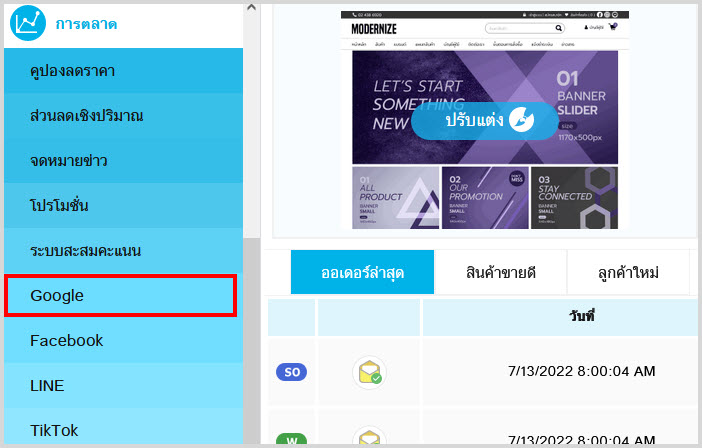
รูปที่ 1 เมนูการตั้งค่า Google
2. คุณจะพบรายละเอียดของการ “ตั้งค่า Google” (รูปที่ 2) โดยคุณจะพบพื้นที่ Google Analytics
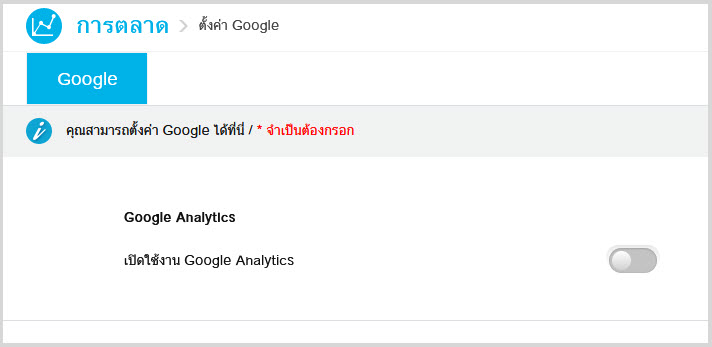
รูปที่ 2 พื้นที่การตั้งค่า Google
3. ในกรณีนี้ให้คุณเลือกเปิดการใช้งาน Google Analytics โดยคลิกที่สัญลักษณ์ให้เป็นเครื่องหมายถูกเพื่อเปิดใช้งาน (หมายเลข 1) จากนั้นให้เลือกเปิดใช้งาน ใช้ Custom JavaScript Code ระบบจะแสดงกล่องข้อความ ให้คุณนำ Custom JavaScript Code ที่ได้มาระบุไว้ที่ส่วนนี้ (หมายเลข 2) (รูปที่ 3)
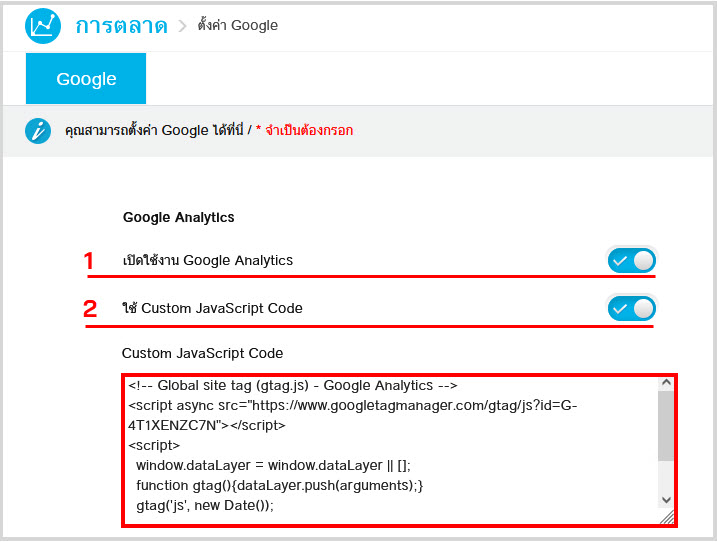
รูปที่ 3 พื้นที่การตั้งค่า Google Analytic
4. จากนั้นคลิกที่ “บันทึก” เพื่อให้ระบบจดจำการตั้งค่าการใช้งาน Google Analytics เพียงเท่านี้คุณก็สามารถเริ่มต้นการใช้งานการติดตามร้านค้าออนไลน์ของคุณจากพื้นที่ Google Analytics ได้เรียบร้อย
การนำค่า Custom JavaScript Code จาก Google Analytics
คุณสามารถนำโค้ดที่ใช้สำหรับการติดตามเว็บไซต์จาก Google Analytics ได้โดยขั้นตอนมีดังนี้
1. ทำการล็อกอิน https://analytics.google.com/
2. เมื่อล็อกอินเรียบร้อยแล้ว ให้กดเมนู ผู้ดูแลระบบ ที่ตำแหน่งมุมซ้ายล่างของหน้าจอ (ตามรูปที่ 4)
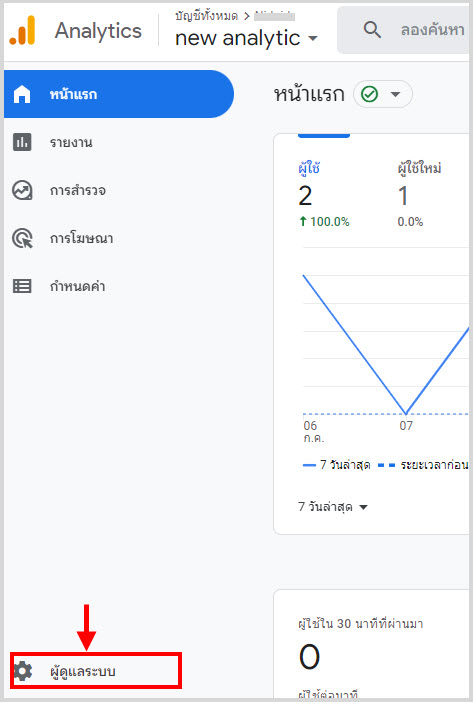
รูปที่ 4 หน้าจอหลัก Google Analytic
3. ที่หัวข้อ พร็อพเพอร์ตี้ ให้กดปุ่มลูกศรลงเพื่อเลือกพร็อพเพอร์ตี้ที่ต้องการนำโค๊ดมาใช้งาน (ตามรูปที่ 5)
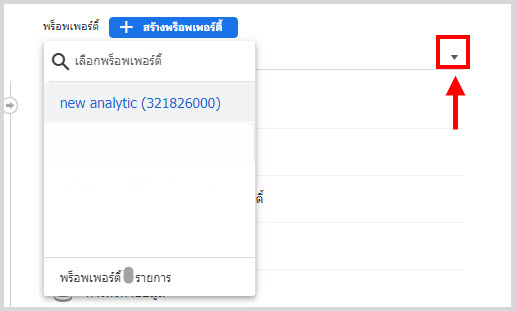
รูปที่ 5 หน้าจอแสดงผลการเลือกพร็อพเพอร์ตี้
4. เมื่อเลือกพร็อพเพอร์ตี้ได้แล้ว ให้ทำเลือกเมนู สตรีมข้อมูล (ตามรูปที่ 6)
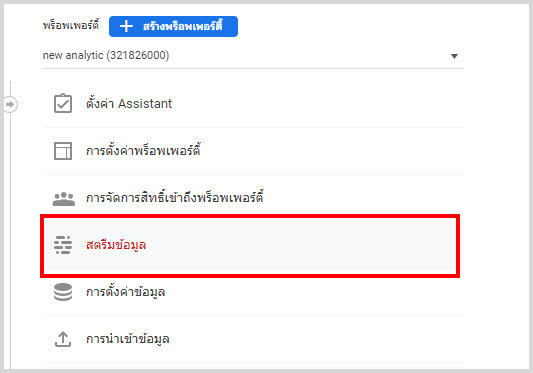
รูปที่ 6 หน้าจอเมนูย่อยภายใต้พร็อพเพอร์ตี้ที่เลือก
5. เมื่อเข้าสู่หน้าจอสตรีมข้อมูล
(1) ในกรณีที่ยังไม่ได้ทำการตั้งค่าสตรีมข้อมูล ให้คุณทำการกดปุ่ม เพิ่มสตรีม (หมายเลข 1) จากนั้นเลือกเว็บไซต์ (หมายเลข 2) (ตามรูปที่ 7)
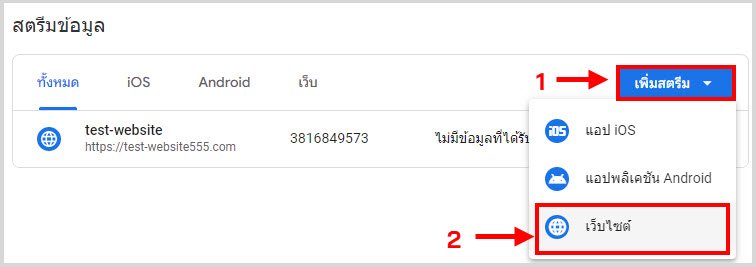
รูปที่ 7 หน้าจอรายการสตรีมข้อมูลของพร็อพเพอร์ตี้ที่เลือก
จากนั้นให้คุณทำการตั้งค่าสตรีม โดยระบุโดเมนที่ต้องการวัดผล และชื่อเรียกสตรีมข้อมูลนี้ จากนั้นกดปุ่มสร้างสตรีม (ตามรูปที่ 8)
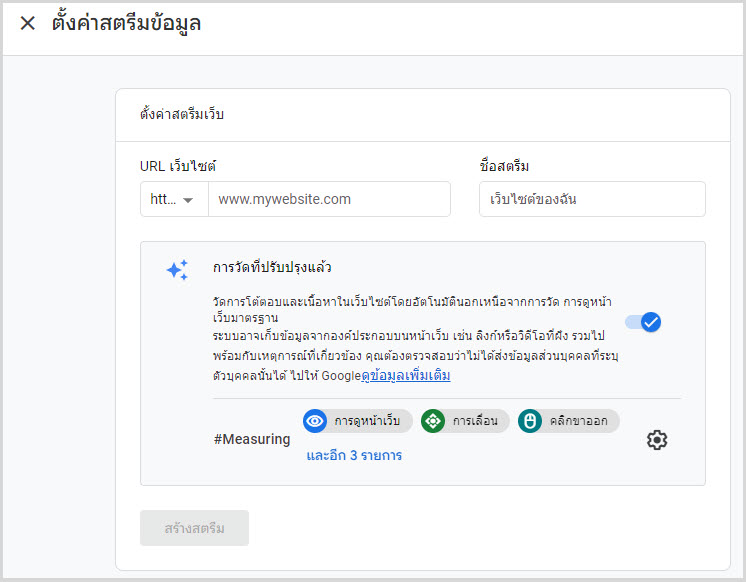
รูปที่ 8 หน้าจอการตั้งค่าสตรีมข้อมูล
(2) ในกรณีที่มีการตั้งค่าสตรีมข้อมูลแล้ว ให้คุณกดเลือกสตรีมข้อมูลที่ต้องการนำโค๊ดมาใช้งาน (ตามรูปที่ 9)
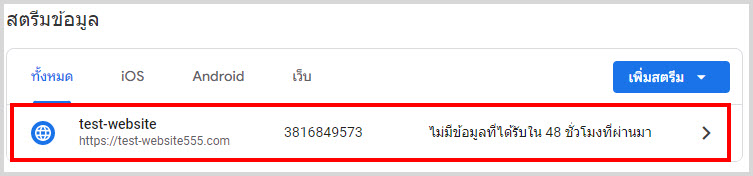
รูปที่ 9 หน้าจอรายการสตรีมข้อมูลของพร็อพเพอร์ตี้ที่เลือก
6. เมื่อเข้าสู่หน้าจอรายละเอียดสตรีมเว็บ ให้คุณไปที่หัวข้อหลัก แท็ก Google เลือกหัวข้อย่อย วิธีการติดแท็ก (ตามรูปที่ 10)
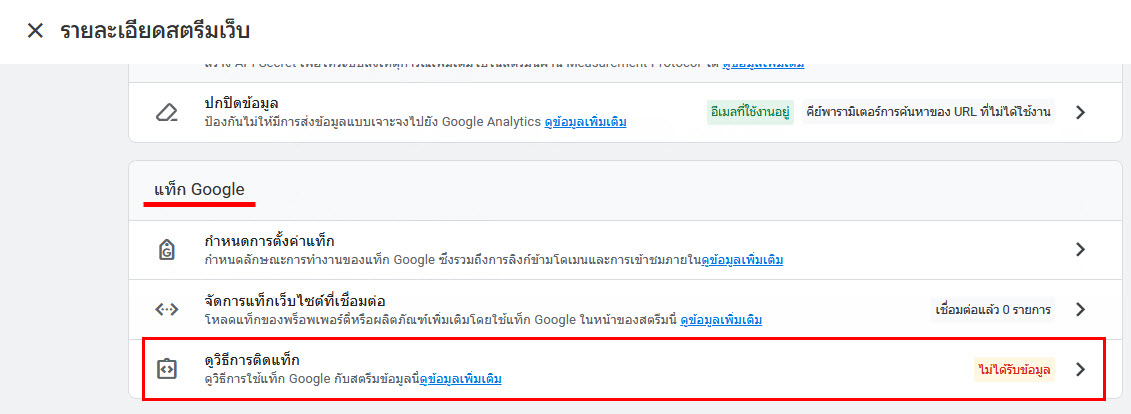
รูปที่ 10 หน้าจอรายละเอียดสตรีมเว็บ หัวข้อวิธีการติดแท็ก
7. ระะบจะแสดงหน้าจอวิธีการติดตั้งแท็ก ให้กดเลือกที่แท็บ ติดตั้งด้วยตัวเอง จากนั้นให้ทำการคัดลอกแท็กที่ปรากฏ (กรอบสีแดง ตามรูปที่ 11) ไปใส่ที่ระบบจัดการของ TakraOnline ที่ Google Analytics > Custom JavaScript Code
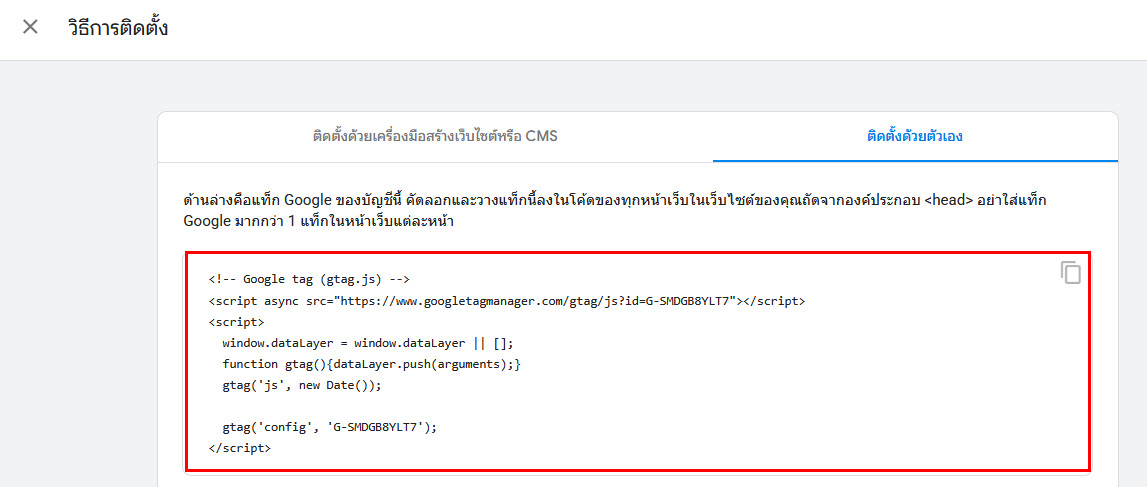
รูปที่ 11 หน้าจอรายละเอียดวิธีการติดแท็ก